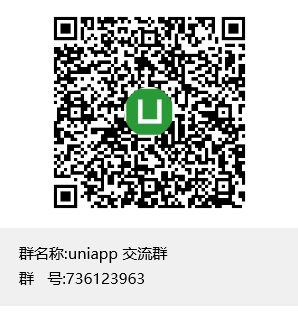v-sign 手写签名
如有问题或者建议,欢迎留言或加群联系我(群号:736123963)!!!将保持维护!!!
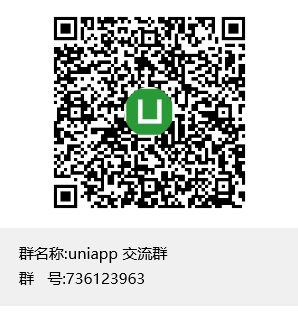
快速使用
基础示例,具体说明见下方 API,若需要使用内置子组件,见下方子组件说明。
<template>
<v-sign :width="winWidth + 'px'" @init="onSignInit"></v-sign>
<button @click="clear">清空<button>
</template>
<script>
export default {
data() {
return {
winWidth: 0
}
},
created() {
// 宽度设为可使用窗口宽度
const { windowWidth } = uni.getSystemInfoSync()
this.winWidth = windowWidth
},
methods: {
onSignInit(signCtx) {
this.signCtx = signCtx
},
// 清空
clear() {
this.signCtx.clear()
}
}
}
</script>
API
属性 (Props)
| 属性名 |
类型 |
默认值 |
说明 |
| cid |
String |
v-sign-时间戳 |
canvas id |
| width |
String/Number |
- |
canvas 宽度,Number 单位 rpx |
| height |
String/Number |
- |
canvas 高度,Number 单位 rpx |
| customStyle |
Object |
- |
canvas 自定义样式 |
| lineWidth |
Number |
4 |
线宽,单位 px |
| lineColor |
String |
#333 |
线颜色 |
| bgColor |
String |
#fff |
画布背景颜色 |
事件(Events)
| 事件称名 |
说明 |
返回值 |
| @init |
创建完 canvas 实例后触发,向外提供 canvas 实例,撤回,清空方法 |
Object:具体见下方事件回调参数说明 |
| @clear |
清空画布后触发 |
- |
| @revoke |
撤销操作后触发 |
坐标信息数组 |
| @end |
每次绘制结束后触发 |
坐标信息数组 |
事件回调参数说明
init(ctx: SignContext)
可以通过该事件回调暴露的 clear、revoke 等方法操作画布。
interface SignContext {
// canvas 实例
ctx: object;
// 清空画布
clear(): void;
// 撤回
revoke(): void;
// 保存 png 图片,文件名 filename 配置仅支持 h5
saveImage(filename: string): Promise<object>;
// 返回图片临时文件路径,config 参数同 uni.canvasToTempFilePath方法,内部只是做了 Promise 化处理而已
canvasToTempFilePath(config: object): Promise<object>;
// 设置画布背景色
setBackgroundColor(color: string): void;
setLineWidth(value: number): void;
setLineColor(value: string): void;
// 获取坐标信息数组
getLineData(): Array<object>;
}
示例:
<template>
<v-sign @init="onSignInit"></v-sign>
<button @click="clear">清空<button>
<button @click="revoke">撤回<button>
<button @click="saveTempFilePath">保存临时图片路径<button>
<button @click="saveImage">保存图片<button>
</template>
<script>
export default {
methods: {
onSignInit(signCtx) {
this.signCtx = signCtx
},
// 清空
clear() {
this.signCtx.clear()
},
// 撤回
revoke() {
this.signCtx.revoke()
},
// 保存为临时图片路径,h5返回 base64
saveTempFilePath() {
this.signCtx.canvasToTempFilePath()
},
// 保存 png 图片
saveImage() {
this.signCtx.saveImage()
}
}
}
</script>
子组件
子组件需要包裹在 v-sign 组件内使用!!!
按钮控件(v-sign-action)
示例
<template>
<v-sign>
<v-sign-action @save="save" @clear="clear" @prev="revoke"></v-sign-action>
</v-sign>
</template>
<script>
export default {
methods: {
save(tempFilePath) {
console.log(tempFilePath);
},
},
};
</script>
API
属性 (Props)
| 属性名 |
类型 |
默认值 |
说明 |
| actions |
Array |
["clear", "prev", "save"] |
按钮配置;清空(clear), 撤回(prev) 保存图片(save) |
| border |
Boolean |
true |
按钮是否有边框 |
| space |
String/Number |
12 |
按钮间隔,Number 单位 rpx |
| customStyle |
Object |
- |
根元素自定义样式 |
事件(Events)
点击对应类型按钮触发对应事件, 例如:配置了清空(clear)按钮,点击则触发 clear 事件。
画笔组件(v-sign-pen)
示例
<template>
<v-sign>
<v-sign-pen></v-sign-pen>
</v-sign>
</template>
<script>
export default {};
</script>
API
属性 (Props)
| 属性名 |
类型 |
默认值 |
说明 |
| type |
String |
circle |
选项样式,可选 circle \ line |
| label |
String |
- |
标签 |
| sizes |
Array |
[2, 4, 6, 8, 10] |
画笔尺寸数组,单位 px |
| color |
String |
#333 |
选项颜色 |
| activeColor |
String |
#333 |
选中项颜色 |
| border |
Boolean |
true |
选中项是否有边框 |
| borderWidth |
Number |
4 |
边框大小,单位 rpx |
| space |
Number |
20 |
选项间隙,单位 rpx |
| bigger |
Number |
2 |
圆点变大变粗倍数 |
| minSize |
Number |
4 |
圆点最小尺寸,单位 px |
事件(Events)
| 事件称名 |
说明 |
返回值 |
| @change |
选择画笔大小时触发 |
size:画笔尺寸大小 |
颜色选择器组件(v-sign-color)
示例
<template>
<v-sign>
<v-sign-color></v-sign-color>
</v-sign>
</template>
<script>
export default {};
</script>
API
属性 (Props)
| 属性名 |
类型 |
默认值 |
说明 |
| type |
String |
square |
选项样式,可选 circle |
| color |
String |
- |
默认颜色 |
| options |
Array |
['#333', '#f44236', '#3f51b5', '#2195f3', '#ffeb3b', '#ff9900'] |
备选色 |
| size |
Number/String |
44 |
圆/方形大小,单位 rpx |
| tick |
Boolean |
true |
是否选中打勾 |
| tickSize |
Number/String |
24 |
勾大小 |
| borderColor |
String |
#fff |
边框颜色 |
| border |
Boolean |
false |
是否有边框 |
| space |
Number/String |
16 |
选项间隙 |
事件(Events)
| 事件称名 |
说明 |
返回值 |
| @change |
选择颜色时触发 |
color |